怎么用大白菜制作启动盘装系统 u盘启动盘制作教程
时间:2024-06-20阅读量:作者:大白菜
电脑系统损坏了,重装系统往往是最有效的解决方式。大白菜启动盘制作工具为我们提供了一个简便的方式来创建u盘启动盘,使得重装过程变得简单快捷。本教程将一步步引导你如何使用大白菜软件,从制作启动u盘到成功安装操作系统
电脑系统损坏了,重装系统往往是最有效的解决方式。大白菜启动盘制作工具为我们提供了一个简便的方式来创建u盘启动盘,使得重装过程变得简单快捷。本教程将一步步引导你如何使用大白菜软件,从制作启动u盘到成功安装操作系统,让你轻松掌握这项实用技术。

一、必备工具
1、所需工具:大白菜U盘启动盘制作工具
2、Windows 7镜像文件:从MSDN网站或其他可靠来源下载。
3、8GB或更大的空U盘:用于制作U盘启动盘和存储win7镜像文件。
二、注意事项
1、确保你有一个容量至少为8GB的U盘,因为制作启动盘和存放系统文件会占用一定的空间。
2、制作u盘启动盘之前,务必备份U盘重要数据以免在制作过程中数据丢失。
3、安装win7之前,请将电脑中的重要文件备份到外部存储设备或云存储服务上,以避免在安装过程中数据丢失。
三、制作大白菜U盘重装系统
1、将U盘插入电脑的USB接口,打开一键制作工具制作USB启动盘。
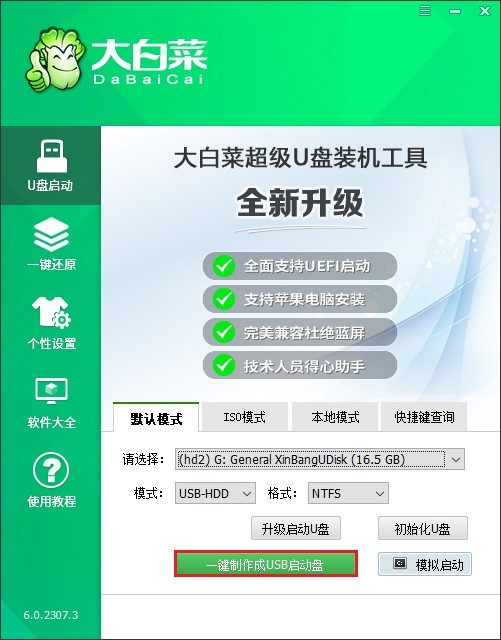
3、开始制作之前,工具提醒你备份U盘内的所有重要数据,一旦删除便无法恢复。
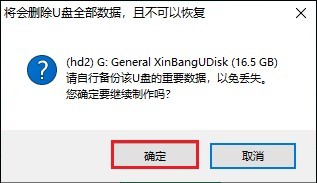
4、开始制作,等待几分钟制作完成。
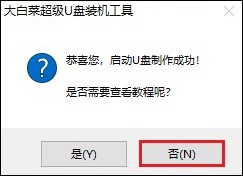
5、搜索msdn网站打开,参考以下步骤下载你需要的win7系统文件。
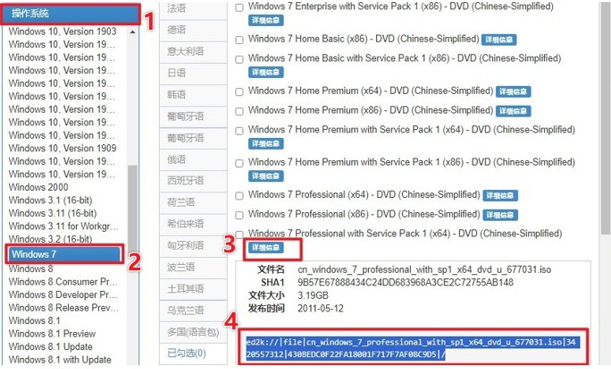
6、下载好以后,保存到U盘启动盘当中,后续安装系统时需要用到。
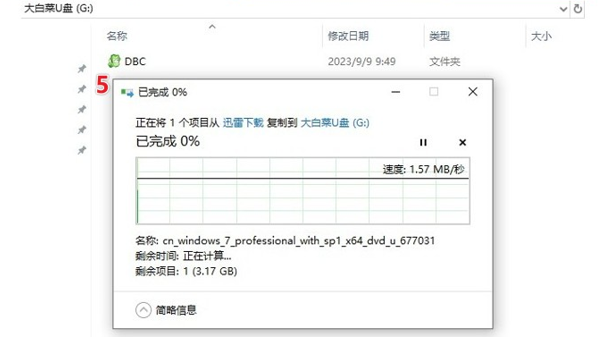
7、关机电脑再开机,开机时迅速按下U盘启动快捷键,进入启动菜单设置页面。
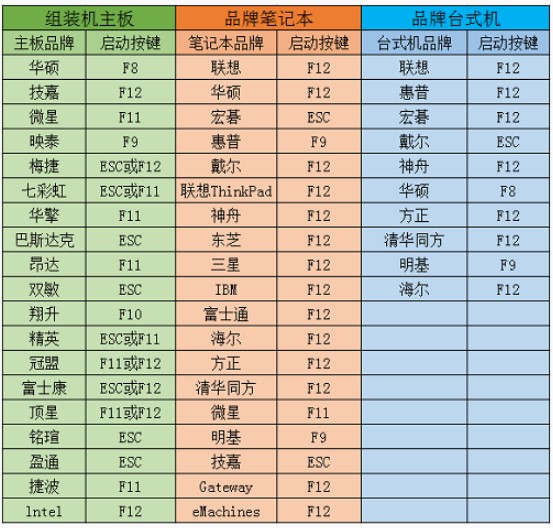
8、选择带有USB字样或者是你U盘名称的选项并回车。
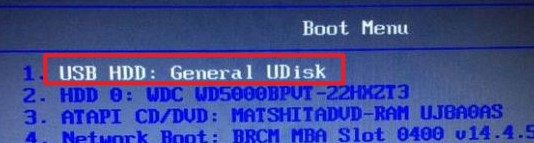
9、电脑将自动进入大白菜系统。
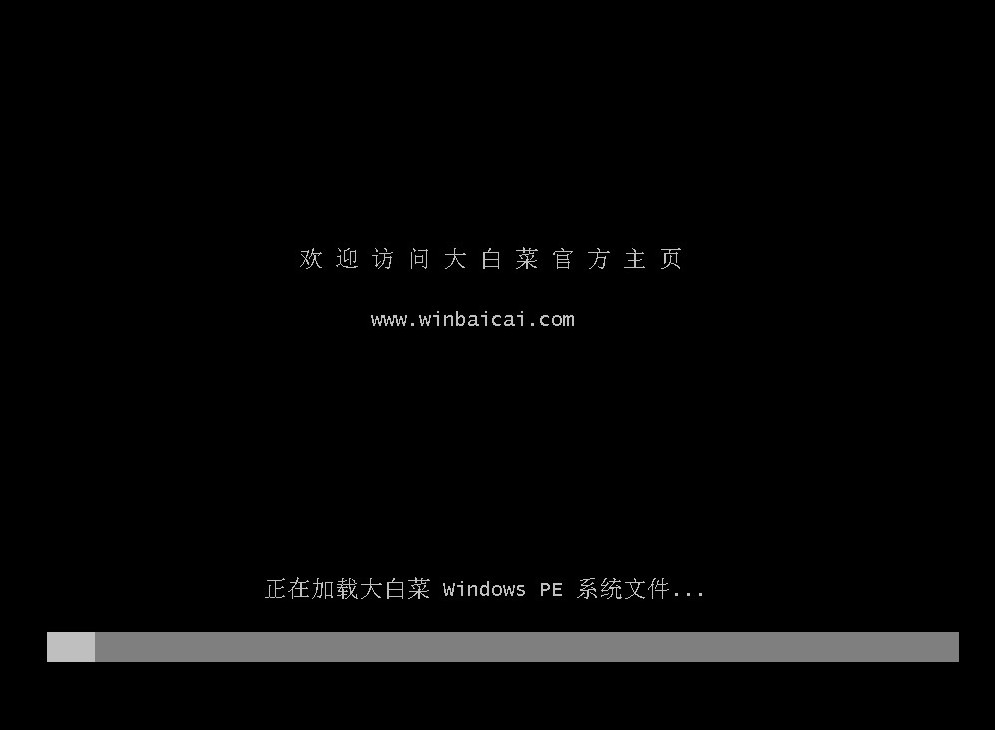
10、大白菜系统加载出来后,找到并打开装机工具,选择你刚刚存放的系统文件,然后选择安装在C盘,点击“执行”。
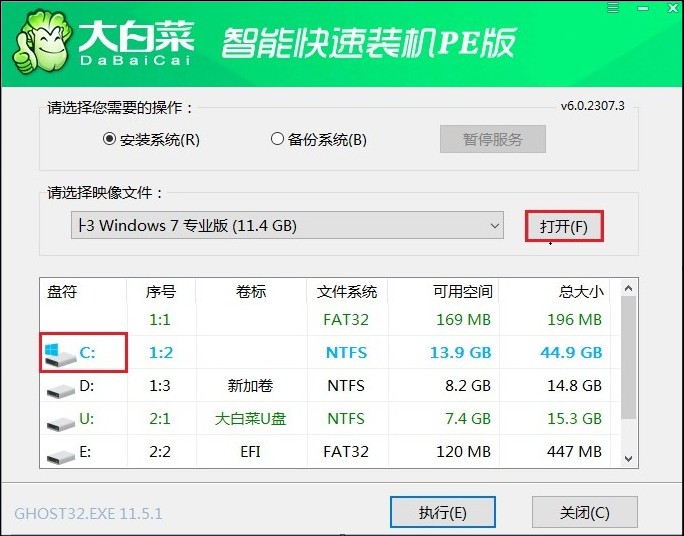
11、点击“是”,确认开始安装。
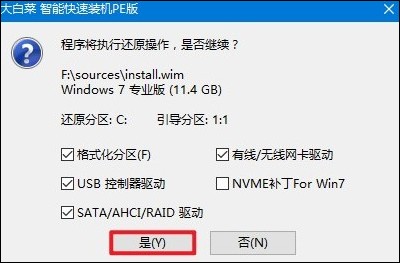
12、安装完成后,提醒你重启。重启时拔出U盘,电脑将会从硬盘启动。
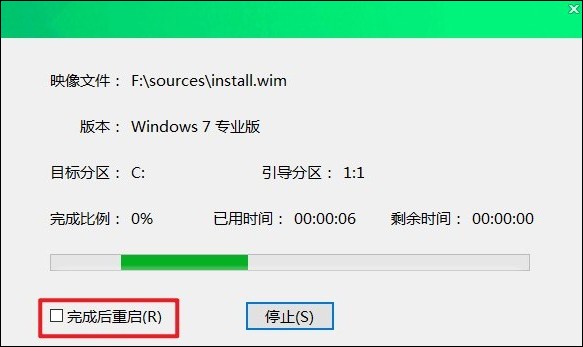
13、完成后,进入win7界面。
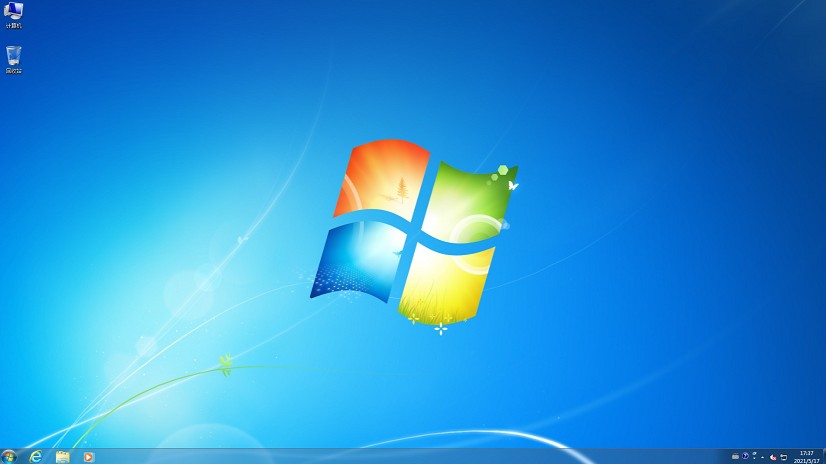
以上是,u盘启动盘制作教程。通过本教程的学习,你应该已经能够熟练地制作启动盘,并利用它来给你的电脑装上一个全新的系统。现在不妨在你的电脑上试一试,看看能不能顺利启动到win7界面,如果可以,意味着系统损坏问题已经得到了解决。